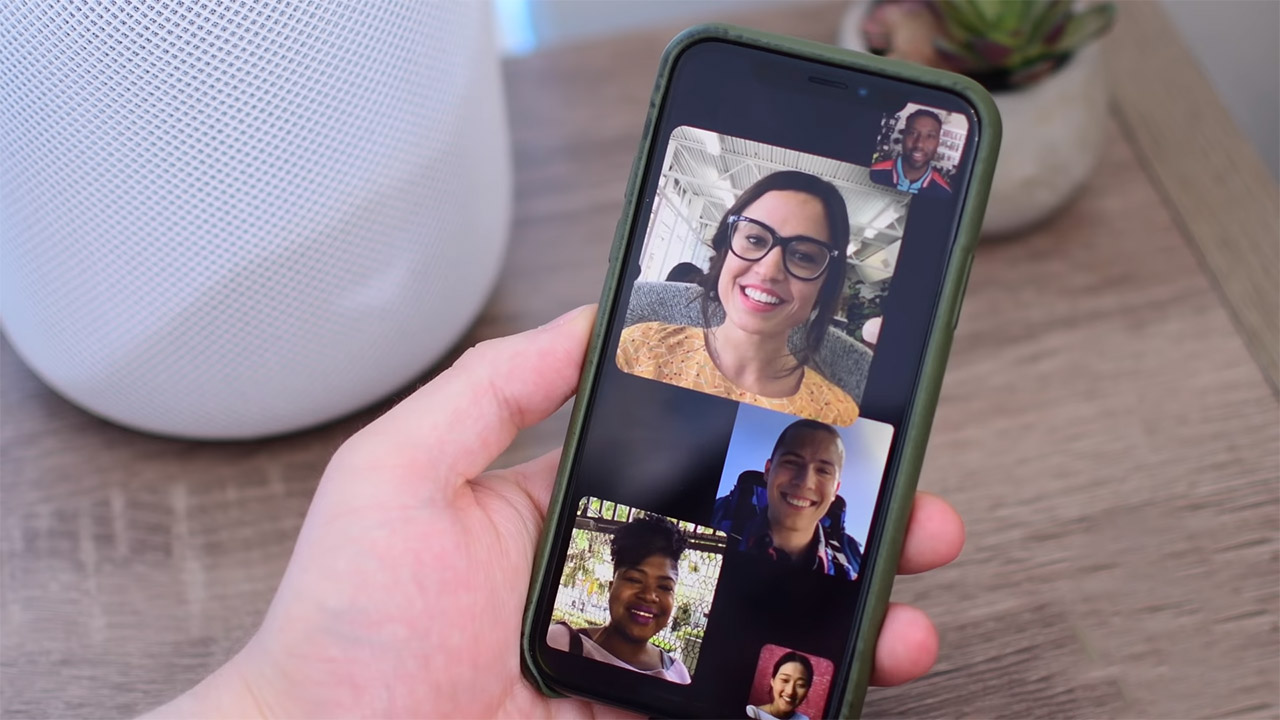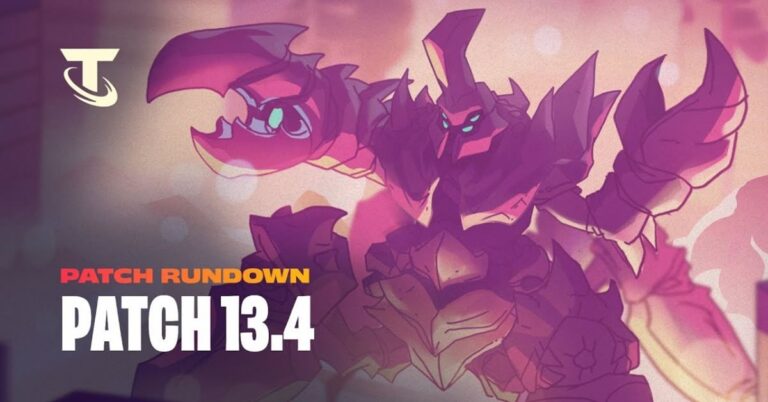Gọi Facetime nhóm trên iPhone và iPad là tính năng ra mắt cùng iPhone 2018 và nay đã được phát hành trên bản iOS 12.1. Vậy làm thế nào để dụng nó?
Group FaceTime – Facetime nhóm là gì?
FaceTime nhóm là một tính năng được chờ đợi từ lâu và giờ đây với bản cập nhật iOS 12.1, Apple đã triển khai tính năng này cho tất cả người dùng iPhone và iPad.
Giống như Skype của Microsoft, nó cho phép bạn gọi video call (hoặc chỉ sử dụng âm thanh) với nhiều người cùng lúc và như công bố thì Facetime nhóm cho phép bạn “giao lưu” cùng 32 người cùng lúc. Tuy nhiên, không phải tất cả các thiết bị chạy iOS 12 đều được hỗ trợ đầy đủ chức năng của Facetime nhóm.
https://www.youtube.com/watch?v=ZBvnoWJHQMs
Cụ thể hơn, để sử dụng cuộc gọi video FaceTime nhóm, bạn cần có một chiếc iPhone 6s, iPad Pro, iPad Air 2 hoặc iPad Mini 4 trở lên đang chạy iOS 12.1. Các thiết bị trước đó của iPhone, iPad và iPod touch hỗ trợ iOS 12.1 vẫn có thể tham gia các cuộc gọi FaceTime nhóm nhưng chỉ ở dưới dạng âm thanh thông thường.
Cách gọi Facetime nhóm trên iPhone và iPad
Để sử dụng tính năng FaceTime nhóm, bạn cần đảm bảo FaceTime đã được bật trong phần Cài đặt → FaceTime và gạt sang phải.
Cách gọi FaceTime nhóm trên iPhone và iPad
- Mở FaceTime và nhấn vào biểu tượng dấu + ở góc trên bên phải
- Thêm nhiều người
- Nhấn vào Audio (Âm thanh) hoặc Video để bắt đầu cuộc gọi
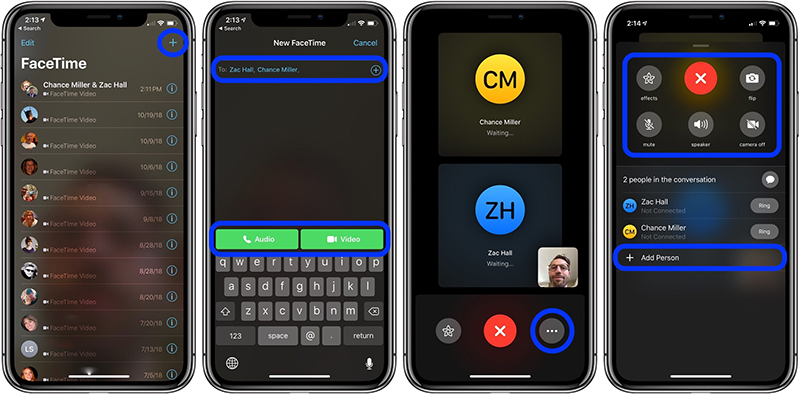
Khi đã bắt đầu cuộc gọi, bạn có thể nhấn vào biểu tượng ngôi sao để sử dụng các hiệu ứng. Ấn vào ba dấu chấm sẽ mở rộng các tùy chọn FaceTime đầy đủ như thêm nhiều người hơn, lật hoặc tắt máy ảnh, tắt tiếng micro và hơn thế nữa.
Cách bắt đầu cuộc gọi FaceTime nhóm từ iMessage
- Mở tin nhắn muốn bắt đầu cuộc gọi FaceTime nhóm
- Nhấn vào các liên hệ ở trên cùng
- Nhấn vào FaceTime
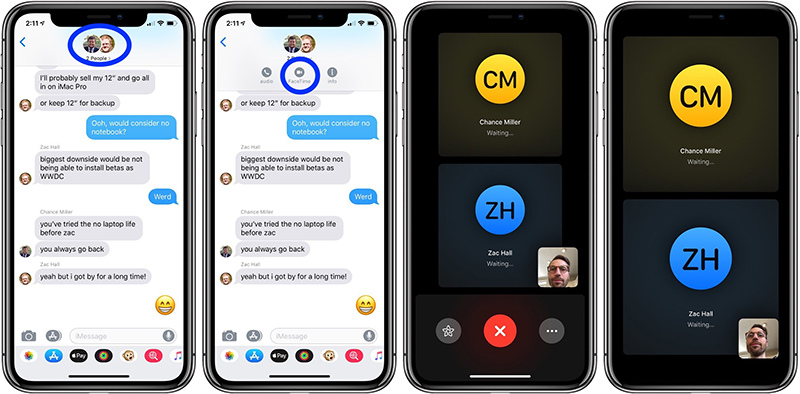
Tất cả chỉ có vậy thôi, rất đơn giản đúng không nào. Chúc bạn thao tác thành công! Nếu thấy hữu ích đừng quên chia sẻ cho bạn bè cùng biết nhé.
Xem thêm: Apple lại làm anh em đau thận!!!
Cùng Follow kênh Youtube của Hoàng Hà Mobile để cập nhật những tin tức mới nhất, sinh động nhất nhé!